如何使用 JavaScript 实现表格列宽拖拽调整功能?
一分耕耘,一分收获!既然都打开这篇《如何使用 JavaScript 实现表格列宽拖拽调整功能?》,就坚持看下去,学下去吧!本文主要会给大家讲到等等知识点,如果大家对本文有好的建议或者看到有不足之处,非常欢迎大家积极提出!在后续文章我会继续更新文章相关的内容,希望对大家都有所帮助!
如何使用 JavaScript 实现表格列宽拖拽调整功能?
随着 Web 技术的发展,越来越多的数据以表格的形式展示在网页上。然而,有时候表格的列宽并不能满足我们的需求,可能会出现内容溢出或者宽度不足的情况。为了解决这个问题,我们可以使用 JavaScript 实现表格的列宽拖拽调整功能,使用户可以根据需求自由调整列宽。
实现表格列宽拖拽调整功能,需要以下三个主要步骤:
- 鼠标事件监听:需要为表格添加鼠标事件监听,以便捕获用户的操作行为。
- 动态调整列宽:根据用户的拖拽操作,动态调整表格列的宽度。
- 记录表格状态:记录用户调整后的列宽状态,以便在页面刷新或者重新加载后保持调整结果。
下面将具体介绍以上三个步骤的实现方法,并给出相应的代码示例。
- 鼠标事件监听
首先,为表格添加 mousedown 事件监听。当用户点击表格列边缘时,可以开始拖拽调整列宽。在 mousedown 事件处理函数中,需要记录鼠标点击的位置。
function tableMouseDown(event) {
// 记录鼠标点击的位置
const startX = event.clientX;
// ...
}接着,为 document 对象添加 mousemove 事件监听。在 mousemove 事件处理函数中,需要计算鼠标移动的距离,并动态改变表格列的宽度。
function documentMouseMove(event) {
// 计算鼠标移动的距离
const distanceX = event.clientX - startX;
// 动态改变表格列的宽度
// ...
}最后,为 document 对象添加 mouseup 事件监听。当用户释放鼠标时,停止调整列宽。
function documentMouseUp() {
// 停止调整列宽
// ...
}- 动态调整列宽
在 mousemove 事件处理函数中,根据用户的拖拽操作,动态调整表格列的宽度。首先,需要确定当前拖拽的是哪一列,可以通过表格头部的 th 元素来确定。然后,根据计算得到的鼠标移动距离,动态改变表格列的宽度。
function documentMouseMove(event) {
// 计算鼠标移动的距离
const distanceX = event.clientX - startX;
// 动态改变表格列的宽度
const th = document.elementFromPoint(startX, event.clientY);
const columnIndex = th.cellIndex;
const table = th.parentNode.parentNode.parentNode;
const cells = table.querySelectorAll(`tr th:nth-child(${columnIndex + 1}), tr td:nth-child(${columnIndex + 1})`);
const newWidth = parseFloat(getComputedStyle(cells[0]).width) + distanceX;
for (const cell of cells) {
cell.style.width = `${newWidth}px`;
}
}- 记录表格状态
为了在页面刷新或者重新加载后保持用户调整的列宽,我们需要将表格的列宽状态记录下来。可以使用 localStorage 或者 cookie 来实现数据的持久化保存。
function documentMouseUp() {
// 停止调整列宽
// ...
// 记录表格的列宽状态
const columnWidths = {};
const table = document.querySelector('table');
const columns = table.querySelectorAll('th');
for (const column of columns) {
columnWidths[column.cellIndex] = parseFloat(getComputedStyle(column).width);
}
localStorage.setItem('columnWidths', JSON.stringify(columnWidths));
}在页面加载时,可以从 localStorage 中读取保存的列宽状态,并将其应用到表格上。
window.addEventListener('load', function() {
const columnWidths = JSON.parse(localStorage.getItem('columnWidths'));
if (columnWidths) {
const table = document.querySelector('table');
const columns = table.querySelectorAll('th');
for (const [index, width] of Object.entries(columnWidths)) {
columns[index].style.width = `${width}px`;
}
}
});通过以上三个步骤,我们可以实现表格列宽的拖拽调整功能。用户可以根据实际需求,自由调整表格的列宽,优化表格的显示效果。希望本文对你有所帮助!
以上就是本文的全部内容了,是否有顺利帮助你解决问题?若是能给你带来学习上的帮助,请大家多多支持golang学习网!更多关于文章的相关知识,也可关注golang学习网公众号。
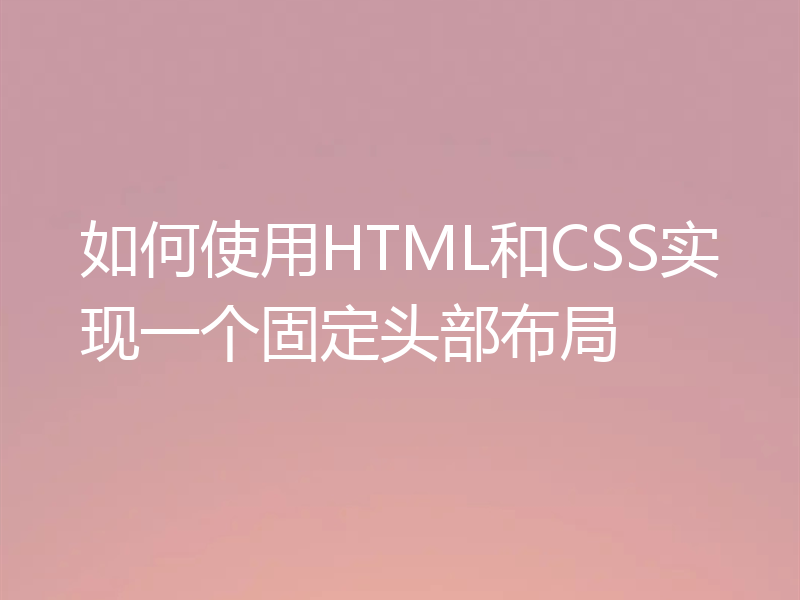 如何使用HTML和CSS实现一个固定头部布局
如何使用HTML和CSS实现一个固定头部布局
- 上一篇
- 如何使用HTML和CSS实现一个固定头部布局
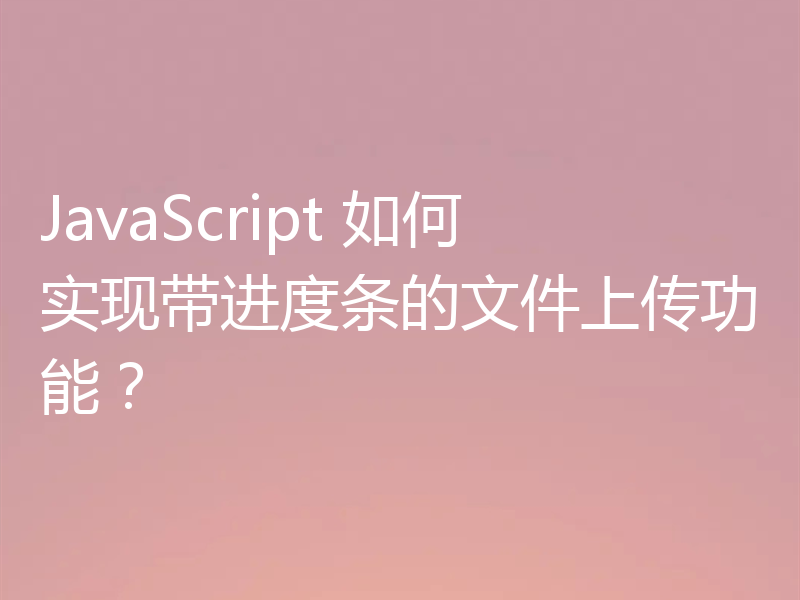
- 下一篇
- JavaScript 如何实现带进度条的文件上传功能?
-
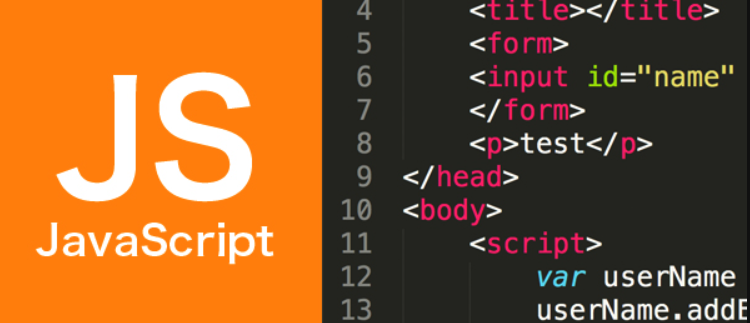
- 文章 · 前端 | 3分钟前 |
- 函数柯里化是什么?JavaScript进阶技巧
- 468浏览 收藏
-
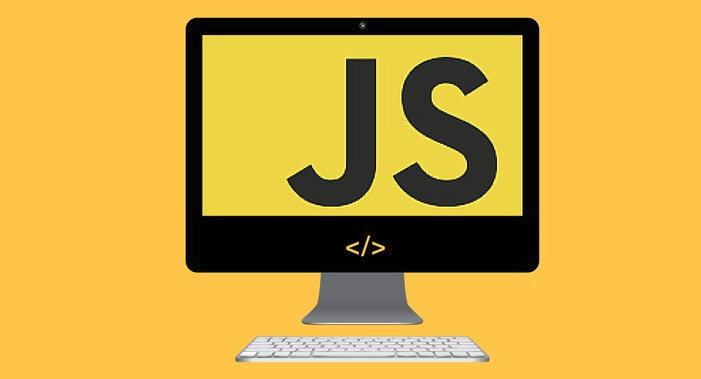
- 文章 · 前端 | 4分钟前 |
- 自然语言处理浏览器扩展开发教程
- 346浏览 收藏
-
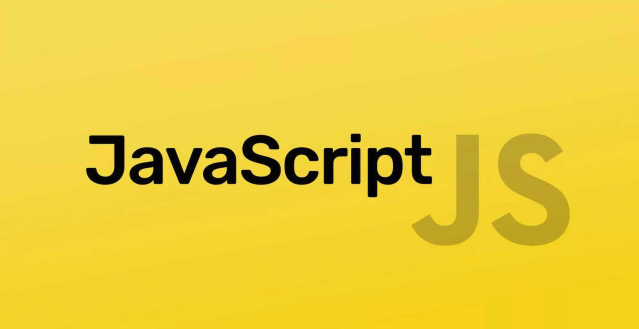
- 文章 · 前端 | 9分钟前 |
- Generator函数在开发中的实用场景解析
- 371浏览 收藏
-
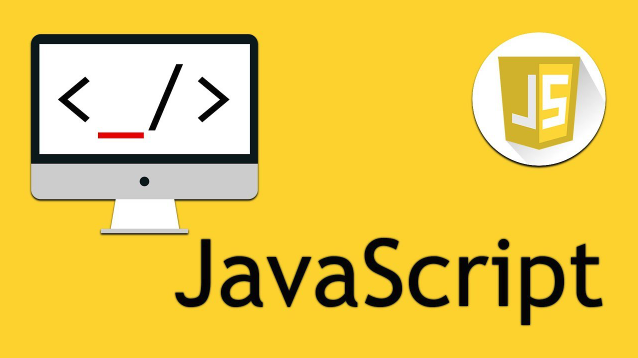
- 文章 · 前端 | 14分钟前 |
- 跨域问题解决方法全汇总
- 254浏览 收藏
-
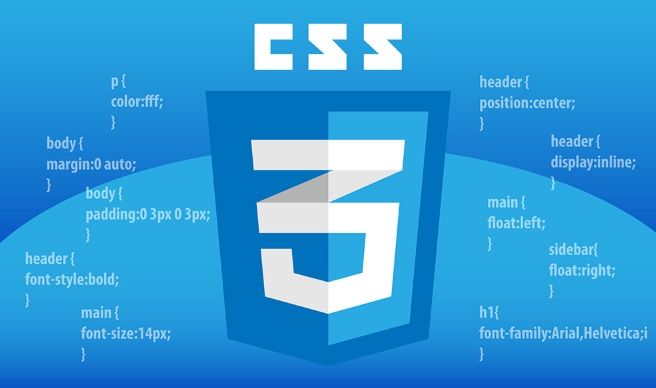
- 文章 · 前端 | 14分钟前 |
- 移动端表单布局不一致?BulmaColumns解决方法
- 446浏览 收藏
-
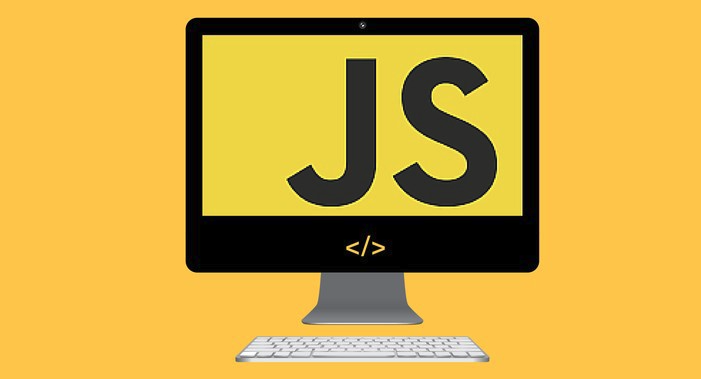
- 文章 · 前端 | 19分钟前 |
- JavaScript严格模式全面解析与使用技巧
- 294浏览 收藏
-

- 文章 · 前端 | 32分钟前 |
- Flexbox卡片悬停效果:scale布局技巧
- 493浏览 收藏
-

- 文章 · 前端 | 50分钟前 |
- 自定义逻辑截取文本到空格或换行方法
- 306浏览 收藏
-

- 文章 · 前端 | 52分钟前 |
- CSSGrid布局技巧:响应式复杂布局教程
- 316浏览 收藏
-

- 文章 · 前端 | 1小时前 |
- Vue2静态Prop绑定与使用解析
- 266浏览 收藏
-

- 前端进阶之JavaScript设计模式
- 设计模式是开发人员在软件开发过程中面临一般问题时的解决方案,代表了最佳的实践。本课程的主打内容包括JS常见设计模式以及具体应用场景,打造一站式知识长龙服务,适合有JS基础的同学学习。
- 543次学习
-

- GO语言核心编程课程
- 本课程采用真实案例,全面具体可落地,从理论到实践,一步一步将GO核心编程技术、编程思想、底层实现融会贯通,使学习者贴近时代脉搏,做IT互联网时代的弄潮儿。
- 516次学习
-

- 简单聊聊mysql8与网络通信
- 如有问题加微信:Le-studyg;在课程中,我们将首先介绍MySQL8的新特性,包括性能优化、安全增强、新数据类型等,帮助学生快速熟悉MySQL8的最新功能。接着,我们将深入解析MySQL的网络通信机制,包括协议、连接管理、数据传输等,让
- 500次学习
-

- JavaScript正则表达式基础与实战
- 在任何一门编程语言中,正则表达式,都是一项重要的知识,它提供了高效的字符串匹配与捕获机制,可以极大的简化程序设计。
- 487次学习
-

- 从零制作响应式网站—Grid布局
- 本系列教程将展示从零制作一个假想的网络科技公司官网,分为导航,轮播,关于我们,成功案例,服务流程,团队介绍,数据部分,公司动态,底部信息等内容区块。网站整体采用CSSGrid布局,支持响应式,有流畅过渡和展现动画。
- 485次学习
-

- ChatExcel酷表
- ChatExcel酷表是由北京大学团队打造的Excel聊天机器人,用自然语言操控表格,简化数据处理,告别繁琐操作,提升工作效率!适用于学生、上班族及政府人员。
- 3201次使用
-

- Any绘本
- 探索Any绘本(anypicturebook.com/zh),一款开源免费的AI绘本创作工具,基于Google Gemini与Flux AI模型,让您轻松创作个性化绘本。适用于家庭、教育、创作等多种场景,零门槛,高自由度,技术透明,本地可控。
- 3414次使用
-

- 可赞AI
- 可赞AI,AI驱动的办公可视化智能工具,助您轻松实现文本与可视化元素高效转化。无论是智能文档生成、多格式文本解析,还是一键生成专业图表、脑图、知识卡片,可赞AI都能让信息处理更清晰高效。覆盖数据汇报、会议纪要、内容营销等全场景,大幅提升办公效率,降低专业门槛,是您提升工作效率的得力助手。
- 3444次使用
-

- 星月写作
- 星月写作是国内首款聚焦中文网络小说创作的AI辅助工具,解决网文作者从构思到变现的全流程痛点。AI扫榜、专属模板、全链路适配,助力新人快速上手,资深作者效率倍增。
- 4552次使用
-

- MagicLight
- MagicLight.ai是全球首款叙事驱动型AI动画视频创作平台,专注于解决从故事想法到完整动画的全流程痛点。它通过自研AI模型,保障角色、风格、场景高度一致性,让零动画经验者也能高效产出专业级叙事内容。广泛适用于独立创作者、动画工作室、教育机构及企业营销,助您轻松实现创意落地与商业化。
- 3822次使用
-
- JavaScript函数定义及示例详解
- 2025-05-11 502浏览
-
- 优化用户界面体验的秘密武器:CSS开发项目经验大揭秘
- 2023-11-03 501浏览
-
- 使用微信小程序实现图片轮播特效
- 2023-11-21 501浏览
-
- 解析sessionStorage的存储能力与限制
- 2024-01-11 501浏览
-
- 探索冒泡活动对于团队合作的推动力
- 2024-01-13 501浏览





